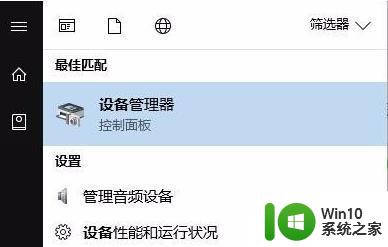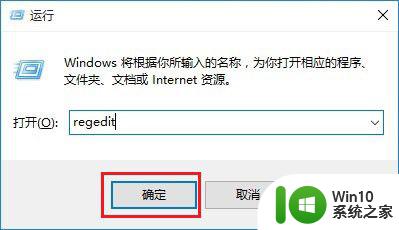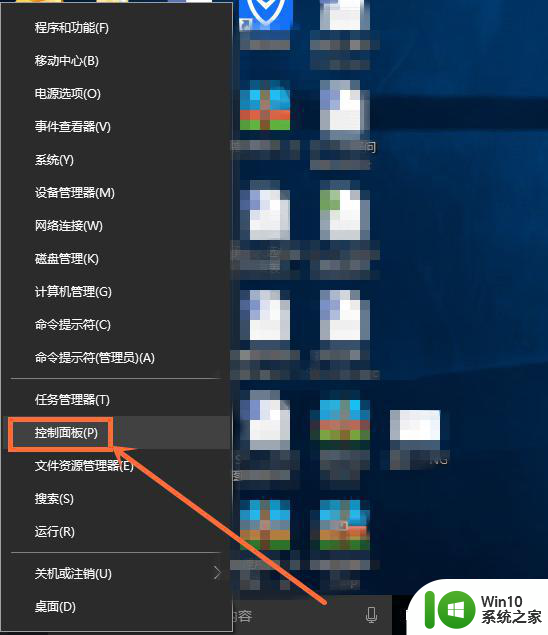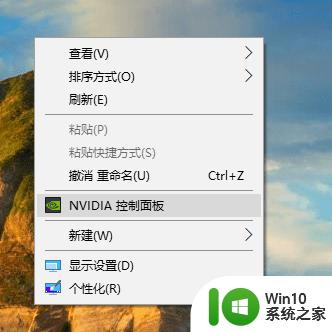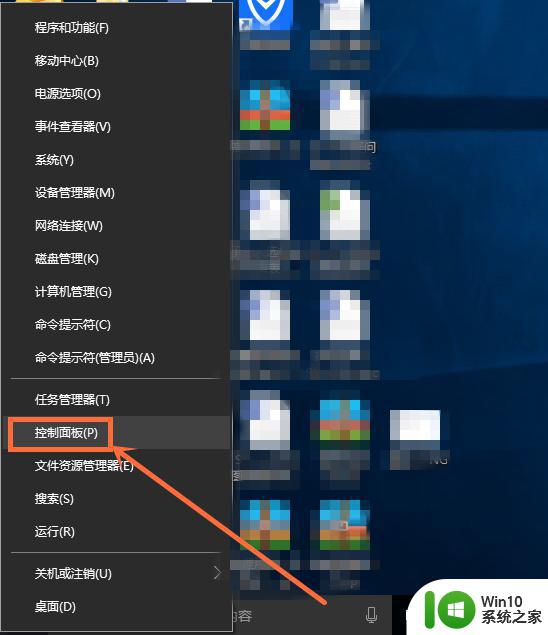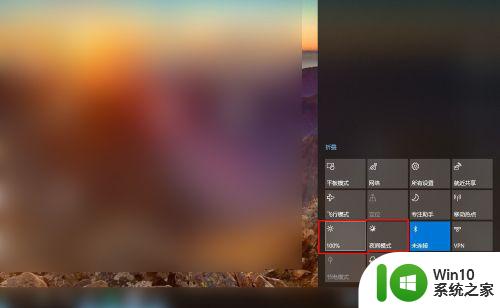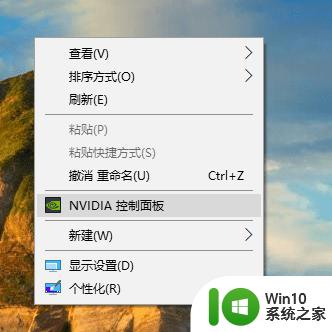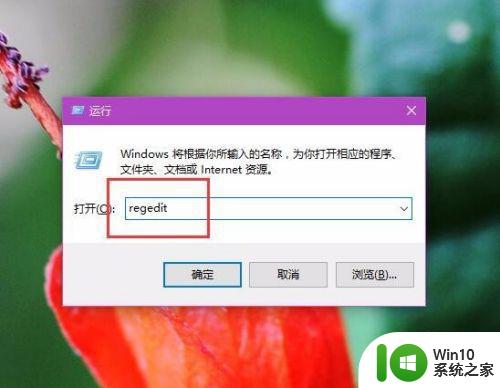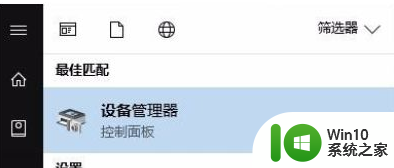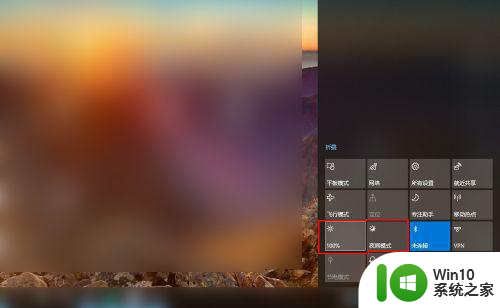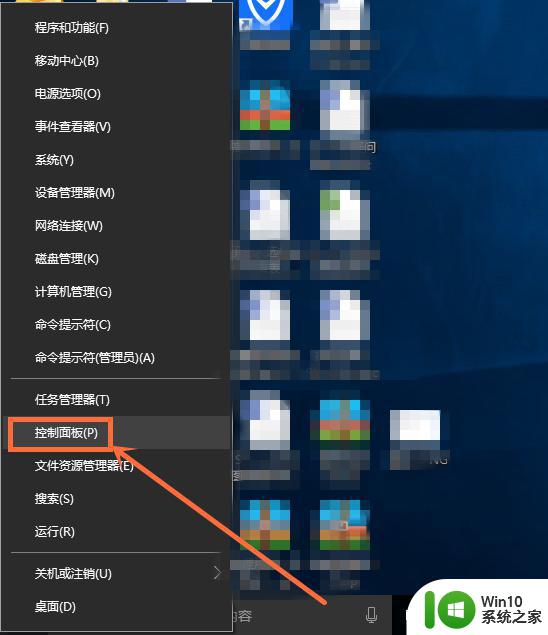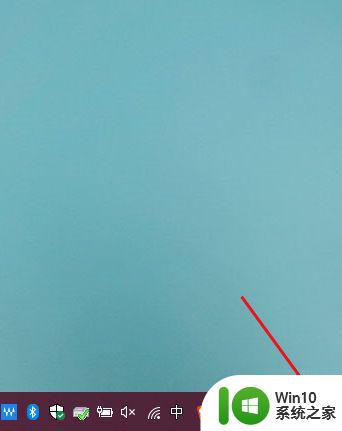win10屏幕亮度调节无效怎么解决 win10调整亮度无效的原因和解决办法
win10屏幕亮度调节无效怎么解决,Win10系统是目前广泛使用的操作系统之一,然而有时候用户会遇到屏幕亮度调节无效的问题,这种情况可能是由多种原因引起的。首先可能是由于驱动程序的问题。如果显示驱动程序过期或损坏,屏幕亮度调节功能可能会受到影响。其次可能是由于操作系统的设置问题。有时候一些设置可能会导致屏幕亮度调节无效,例如电源计划的设置或显示选项的设置。解决这个问题的方法也有很多。首先可以尝试更新显示驱动程序,确保其与操作系统兼容。其次可以检查电源计划和显示选项的设置,确保它们没有影响屏幕亮度调节的功能。如果以上方法都无效,还可以尝试重启电脑或进行系统还原。总之通过排除故障的方法,一般可以解决Win10调整亮度无效的问题。
具体方法:
1、开机后点击开始,输入【设备管理器】。如图所示:
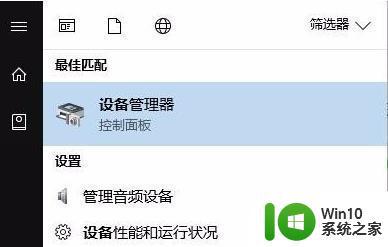
2、进入【设备管理器】后,点击【显示适配器】。如图所示:
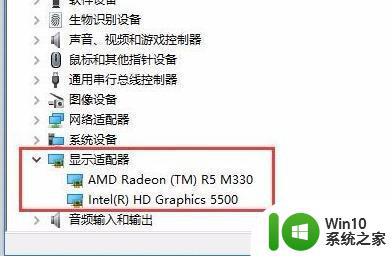
3、选中Intel(R) HD Graphics 5500,右击【选中更新驱动程序】。如图所示:
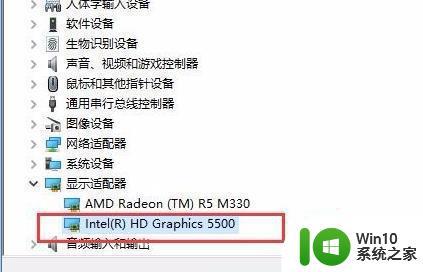
4、选择【浏览我的计算机以查找驱动程序软件】。如图所示:

5、选择【让我从计算机上的可用驱动程序列表中选取】。如图所示:
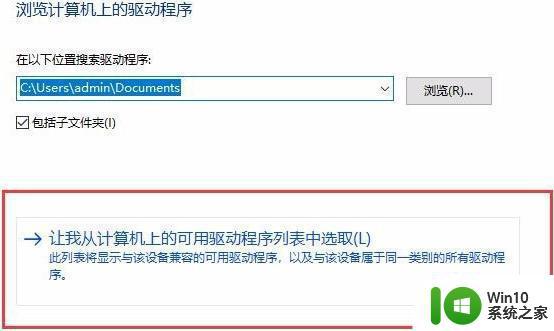
6、选择最新的一个驱动程序,点击下一步就可以啦。如图所示:
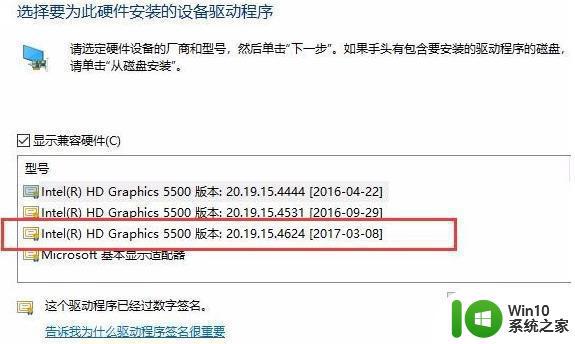
以上就是解决Win10屏幕亮度调节无效的全部内容,若遇到相同问题的用户,可参考本文中介绍的步骤进行修复,希望对大家有所帮助。